PEUGEOT 508 2021 Instructieboekje (in Dutch)
Manufacturer: PEUGEOT, Model Year: 2021, Model line: 508, Model: PEUGEOT 508 2021Pages: 292, PDF Size: 8.68 MB
Page 251 of 292
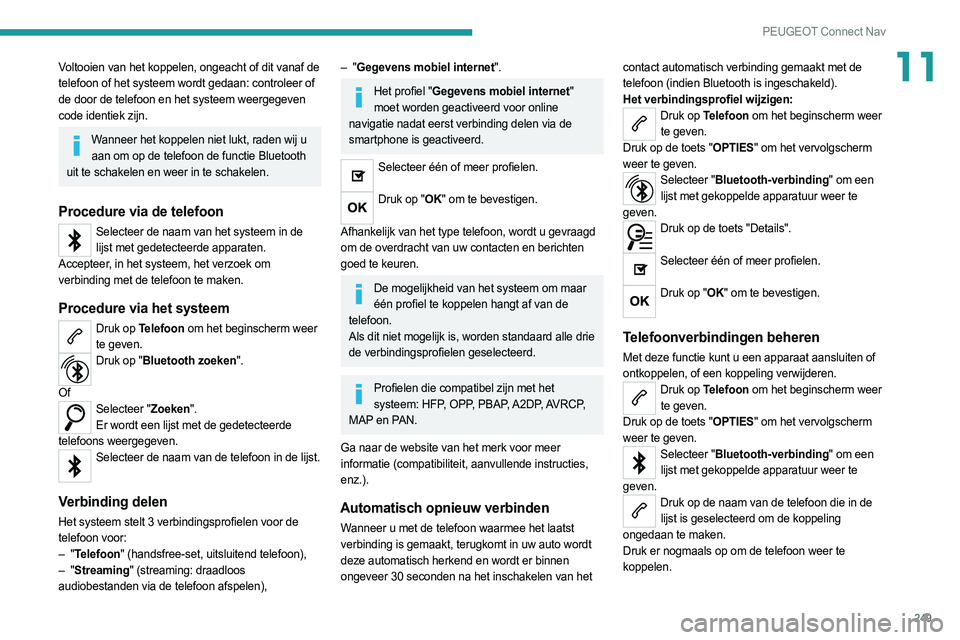
249
PEUGEOT Connect Nav
11Voltooien van het koppelen, ongeacht of dit vanaf de
telefoon of het systeem wordt gedaan: controleer of
de door de telefoon en het systeem weergegeven
code identiek zijn.
Wanneer het koppelen niet lukt, raden wij u aan om op de telefoon de functie Bluetooth
uit te schakelen en weer in te schakelen.
Procedure via de telefoon
Selecteer de naam van het systeem in de lijst met gedetecteerde apparaten.
Accepteer, in het systeem, het verzoek om
verbinding met de telefoon te maken.
Procedure via het systeem
Druk op Telefoon om het beginscherm weer te geven.
Druk op "Bluetooth zoeken".
Of
Selecteer "Zoeken". Er wordt een lijst met de gedetecteerde
telefoons weergegeven.
Selecteer de naam van de telefoon in de lijst.
Verbinding delen
Het systeem stelt 3 verbindingsprofielen voor de
telefoon voor:
–
"Telefoon" (handsfree-set, uitsluitend telefoon),
–
"Streaming" (streaming: draadloos
audiobestanden via de telefoon afspelen),
– "Gegevens mobiel internet".
Het profiel "Gegevens mobiel internet" moet worden geactiveerd voor online
navigatie nadat eerst verbinding delen via de
smartphone is geactiveerd.
Selecteer één of meer profielen.
Druk op "OK" om te bevestigen.
Afhankelijk van het type telefoon, wordt u gevraagd
om de overdracht van uw contacten en berichten
goed te keuren.
De mogelijkheid van het systeem om maar één profiel te koppelen hangt af van de
telefoon.
Als dit niet mogelijk is, worden standaard alle drie
de verbindingsprofielen geselecteerd.
Profielen die compatibel zijn met het systeem: HFP, OPP, PBAP, A2DP, AVRCP,
MAP en PAN.
Ga naar de website van het merk voor meer
informatie (compatibiliteit, aanvullende instructies,
enz.).
Automatisch opnieuw verbinden
Wanneer u met de telefoon waarmee het laatst
verbinding is gemaakt, terugkomt in uw auto wordt
deze automatisch herkend en wordt er binnen
ongeveer 30 seconden na het inschakelen van het contact automatisch verbinding gemaakt met de
telefoon (indien Bluetooth is ingeschakeld).
Het verbindingsprofiel wijzigen:
Druk op Telefoon om het beginscherm weer
te geven.
Druk op de toets "OPTIES" om het vervolgscherm
weer te geven.
Selecteer "Bluetooth-verbinding" om een lijst met gekoppelde apparatuur weer te
geven.
Druk op de toets "Details".
Selecteer één of meer profielen.
Druk op "OK" om te bevestigen.
Telefoonverbindingen beheren
Met deze functie kunt u een apparaat aansluiten of
ontkoppelen, of een koppeling verwijderen.
Druk op Telefoon om het beginscherm weer
te geven.
Druk op de toets "OPTIES" om het vervolgscherm
weer te geven.
Selecteer "Bluetooth-verbinding" om een lijst met gekoppelde apparatuur weer te
geven.
Druk op de naam van de telefoon die in de lijst is geselecteerd om de koppeling
ongedaan te maken.
Druk er nogmaals op om de telefoon weer te
koppelen.
Page 252 of 292
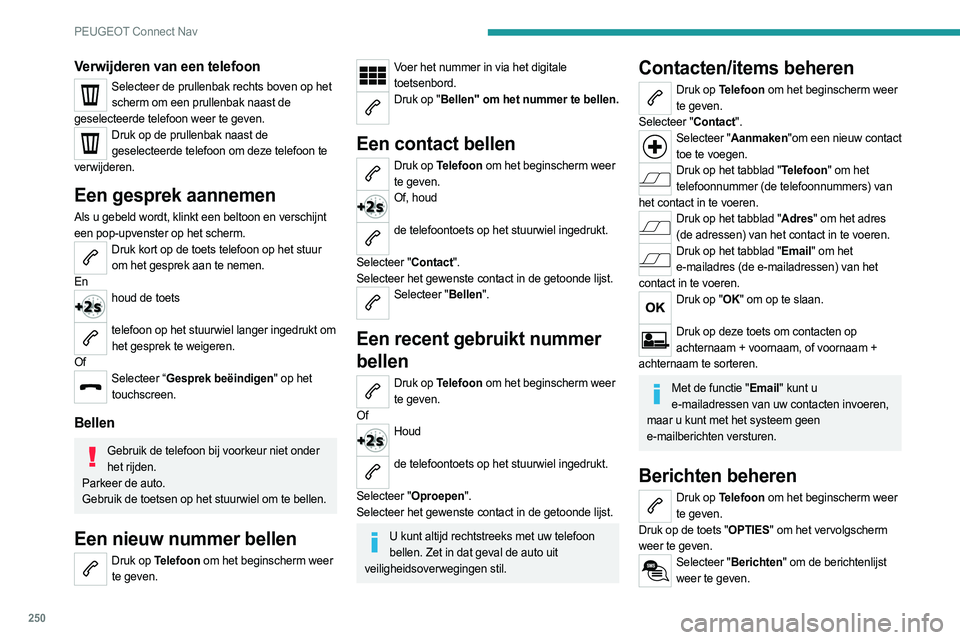
250
PEUGEOT Connect Nav
Selecteer het tabblad "Alle", "Ontvangen", of "Verzonden".
Selecteer de details van het bericht dat u in een van deze lijsten hebt geselecteerd.
Druk op "Beantwoorden" om een in het systeem opgeslagen snelbericht te
versturen.
Druk op "Bellen" om het nummer te bellen.
Druk op "Beluisteren" om het bericht te
beluisteren.
De toegang tot "Berichten" is afhankelijk van de compatibiliteit van de smartphone
met het systeem in de auto.
Sommige smartphones halen berichten of
e-mailberichten langzamer op dan andere.
Snelberichten beheren
Druk op Telefoon om het beginscherm weer te geven.
Druk op de toets "OPTIES" om het vervolgscherm
weer te geven.
Selecteer "SMS-berichten" om de berichtenlijst weer te geven.
Selecteer het tabblad "Te laat", " Aangekomen", "Niet beschikbaar", of
" Overig"om nieuwe berichten aan te maken.
Druk op "Aanmaken" om een nieuw bericht
te schrijven.
Selecteer het bericht dat u in een van deze lijsten hebt geselecteerd.
Verwijderen van een telefoon
Selecteer de prullenbak rechts boven op het scherm om een prullenbak naast de
geselecteerde telefoon weer te geven.
Druk op de prullenbak naast de geselecteerde telefoon om deze telefoon te
verwijderen.
Een gesprek aannemen
Als u gebeld wordt, klinkt een beltoon en verschijnt
een pop-upvenster op het scherm.
Druk kort op de toets telefoon op het stuur om het gesprek aan te nemen.
En
houd de toets
telefoon op het stuurwiel langer ingedrukt om
het gesprek te weigeren.
Of
Selecteer “Gesprek beëindigen" op het touchscreen.
Bellen
Gebruik de telefoon bij voorkeur niet onder het rijden.
Parkeer de auto.
Gebruik de toetsen op het stuurwiel om te bellen.
Een nieuw nummer bellen
Druk op Telefoon om het beginscherm weer te geven.
Voer het nummer in via het digitale toetsenbord.
Druk op "Bellen" om het nummer te bellen.
Een contact bellen
Druk op Telefoon om het beginscherm weer
te geven.
Of, houd
de telefoontoets op het stuurwiel ingedrukt.
Selecteer "Contact".
Selecteer het gewenste contact in de getoonde lijst.
Selecteer "Bellen".
Een recent gebruikt nummer
bellen
Druk op Telefoon om het beginscherm weer
te geven.
Of
Houd
de telefoontoets op het stuurwiel ingedrukt.
Selecteer "Oproepen".
Selecteer het gewenste contact in de getoonde lijst.
U kunt altijd rechtstreeks met uw telefoon bellen. Zet in dat geval de auto uit
veiligheidsoverwegingen stil.
Contacten/items beheren
Druk op Telefoon om het beginscherm weer te geven.
Selecteer "Contact".
Selecteer "Aanmaken"om een nieuw contact toe te voegen.
Druk op het tabblad "Telefoon" om het telefoonnummer (de telefoonnummers) van
het contact in te voeren.
Druk op het tabblad "Adres" om het adres (de adressen) van het contact in te voeren.
Druk op het tabblad "Email" om het e-mailadres (de e-mailadressen) van het
contact in te voeren.
Druk op "OK" om op te slaan.
Druk op deze toets om contacten op
achternaam + voornaam, of voornaam +
achternaam te sorteren.
Met de functie "Email" kunt u e-mailadressen van uw contacten invoeren,
maar u kunt met het systeem geen
e-mailberichten versturen.
Berichten beheren
Druk op Telefoon om het beginscherm weer te geven.
Druk op de toets "OPTIES" om het vervolgscherm
weer te geven.
Selecteer "Berichten" om de berichtenlijst weer te geven.
Page 253 of 292
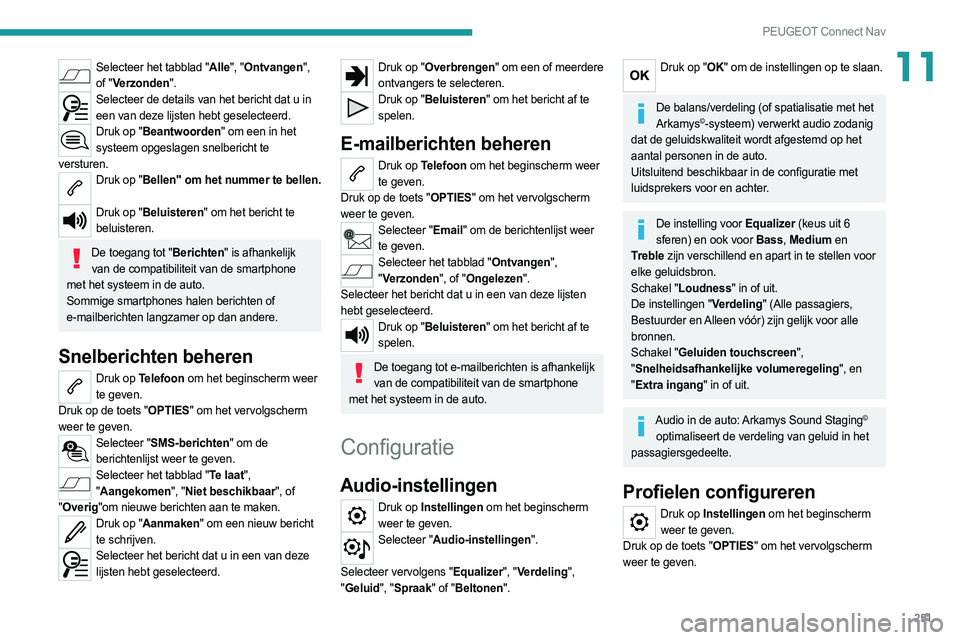
251
PEUGEOT Connect Nav
11Selecteer het tabblad "Alle", "Ontvangen", of "Verzonden".
Selecteer de details van het bericht dat u in een van deze lijsten hebt geselecteerd.
Druk op "Beantwoorden" om een in het systeem opgeslagen snelbericht te
versturen.
Druk op "Bellen" om het nummer te bellen.
Druk op "Beluisteren" om het bericht te
beluisteren.
De toegang tot "Berichten" is afhankelijk van de compatibiliteit van de smartphone
met het systeem in de auto.
Sommige smartphones halen berichten of
e-mailberichten langzamer op dan andere.
Snelberichten beheren
Druk op Telefoon om het beginscherm weer te geven.
Druk op de toets "OPTIES" om het vervolgscherm
weer te geven.
Selecteer "SMS-berichten" om de berichtenlijst weer te geven.
Selecteer het tabblad "Te laat", " Aangekomen", "Niet beschikbaar", of
" Overig"om nieuwe berichten aan te maken.
Druk op "Aanmaken" om een nieuw bericht
te schrijven.
Selecteer het bericht dat u in een van deze lijsten hebt geselecteerd.
Druk op "Overbrengen" om een of meerdere ontvangers te selecteren.
Druk op "Beluisteren" om het bericht af te spelen.
E-mailberichten beheren
Druk op Telefoon om het beginscherm weer te geven.
Druk op de toets "OPTIES" om het vervolgscherm
weer te geven.
Selecteer "Email" om de berichtenlijst weer te geven.
Selecteer het tabblad "Ontvangen", " Verzonden", of "Ongelezen".
Selecteer het bericht dat u in een van deze lijsten
hebt geselecteerd.
Druk op "Beluisteren" om het bericht af te spelen.
De toegang tot e-mailberichten is afhankelijk van de compatibiliteit van de smartphone
met het systeem in de auto.
Configuratie
Audio-instellingen
Druk op Instellingen om het beginscherm weer te geven.
Selecteer "Audio-instellingen".
Selecteer vervolgens "Equalizer", "Verdeling",
" Geluid", "Spraak" of "Beltonen".
Druk op "OK" om de instellingen op te slaan.
De balans/verdeling (of spatialisatie met het
Arkamys©-systeem) verwerkt audio zodanig
dat de geluidskwaliteit wordt afgestemd op het
aantal personen in de auto.
Uitsluitend beschikbaar in de configuratie met
luidsprekers voor en achter.
De instelling voor Equalizer (keus uit 6 sferen) en ook voor Bass, Medium en
Treble zijn verschillend en apart in te stellen voor
elke geluidsbron.
Schakel "Loudness" in of uit.
De instellingen "Verdeling" (Alle passagiers,
Bestuurder en Alleen vóór) zijn gelijk voor alle
bronnen.
Schakel "Geluiden touchscreen",
" Snelheidsafhankelijke volumeregeling", en
" Extra ingang" in of uit.
Audio in de auto: Arkamys Sound Staging©
optimaliseert de verdeling van geluid in het
passagiersgedeelte.
Profielen configureren
Druk op Instellingen om het beginscherm weer te geven.
Druk op de toets "OPTIES" om het vervolgscherm
weer te geven.
Page 254 of 292
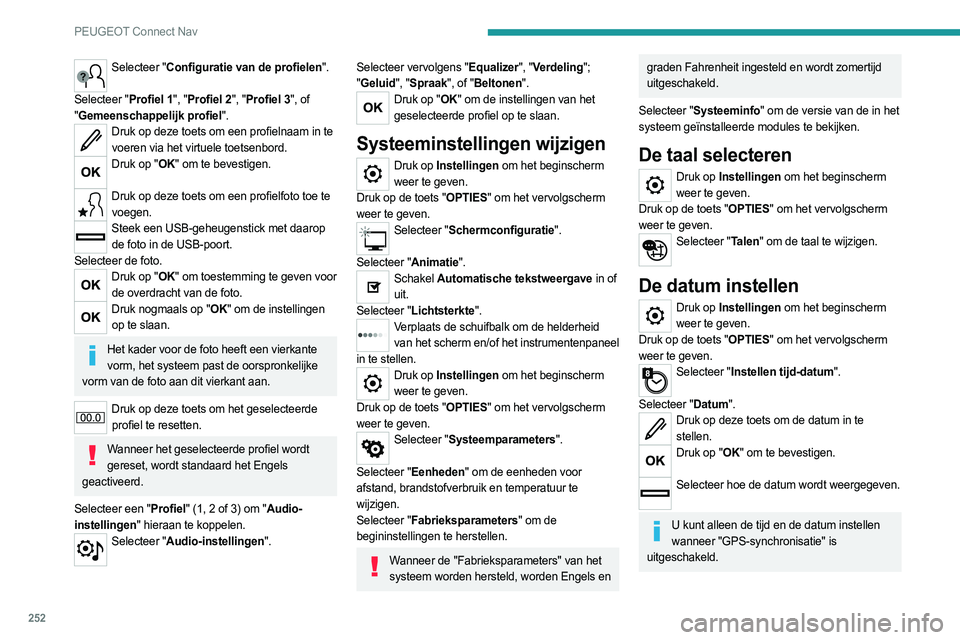
252
PEUGEOT Connect Nav
De tijd instellen
Druk op Instellingen om het beginscherm weer te geven.
Druk op de toets "OPTIES" om het vervolgscherm
weer te geven.
Selecteer "Instellen tijd-datum".
Selecteer "Tijd".
Druk op deze toets om de tijd in te stellen via het virtuele toetsenbord.
Druk op "OK" om te bevestigen.
Druk op deze toets om de tijdzone in te
stellen.
Selecteer hoe de tijd (12h/24h) moet worden weergegeven.
Schakel de zomertijd in of uit (+1 uur).
Schakel GPS-synchronisatie (UTC) in of uit.
Druk op "OK" om te bevestigen.
Het kan zijn dat het systeem niet
automatisch overschakelt naar zomertijd/
wintertijd (afhankelijk van het land van verkoop).
Thema's
Afhankelijk van de uitrusting/afhankelijk van de
uitvoering.
Om veiligheidsredenen kan de procedure voor het wijzigen van het grafische thema
Selecteer "Configuratie van de profielen".
Selecteer "Profiel 1", "Profiel 2", "Profiel 3", of
" Gemeenschappelijk profiel".
Druk op deze toets om een profielnaam in te
voeren via het virtuele toetsenbord.
Druk op "OK" om te bevestigen.
Druk op deze toets om een profielfoto toe te
voegen.
Steek een USB-geheugenstick met daarop de foto in de USB-poort.
Selecteer de foto.
Druk op "OK" om toestemming te geven voor de overdracht van de foto.
Druk nogmaals op "OK" om de instellingen op te slaan.
Het kader voor de foto heeft een vierkante vorm, het systeem past de oorspronkelijke
vorm van de foto aan dit vierkant aan.
Druk op deze toets om het geselecteerde profiel te resetten.
Wanneer het geselecteerde profiel wordt gereset, wordt standaard het Engels
geactiveerd.
Selecteer een "Profiel" (1, 2 of 3) om "Audio-
instellingen" hieraan te koppelen.
Selecteer "Audio-instellingen".
Selecteer vervolgens "Equalizer", "Verdeling";
"Geluid", "Spraak", of "Beltonen".
Druk op "OK" om de instellingen van het
geselecteerde profiel op te slaan.
Systeeminstellingen wijzigen
Druk op Instellingen om het beginscherm weer te geven.
Druk op de toets "OPTIES" om het vervolgscherm
weer te geven.
Selecteer "Schermconfiguratie".
Selecteer "Animatie".
Schakel Automatische tekstweergave in of
uit.
Selecteer "Lichtsterkte".
Verplaats de schuifbalk om de helderheid van het scherm en/of het instrumentenpaneel
in te stellen.
Druk op Instellingen om het beginscherm weer te geven.
Druk op de toets "OPTIES" om het vervolgscherm
weer te geven.
Selecteer "Systeemparameters".
Selecteer "Eenheden" om de eenheden voor
afstand, brandstofverbruik en temperatuur te
wijzigen.
Selecteer "Fabrieksparameters" om de
begininstellingen te herstellen.
Wanneer de "Fabrieksparameters" van het systeem worden hersteld, worden Engels en
graden Fahrenheit ingesteld en wordt zomertijd
uitgeschakeld.
Selecteer "Systeeminfo" om de versie van de in het
systeem geïnstalleerde modules te bekijken.
De taal selecteren
Druk op Instellingen om het beginscherm weer te geven.
Druk op de toets "OPTIES" om het vervolgscherm
weer te geven.
Selecteer "Talen" om de taal te wijzigen.
De datum instellen
Druk op Instellingen om het beginscherm
weer te geven.
Druk op de toets "OPTIES" om het vervolgscherm
weer te geven.
Selecteer "Instellen tijd-datum".
Selecteer "Datum".
Druk op deze toets om de datum in te stellen.
Druk op "OK" om te bevestigen.
Selecteer hoe de datum wordt weergegeven.
U kunt alleen de tijd en de datum instellen
wanneer "GPS-synchronisatie" is
uitgeschakeld.
Page 255 of 292
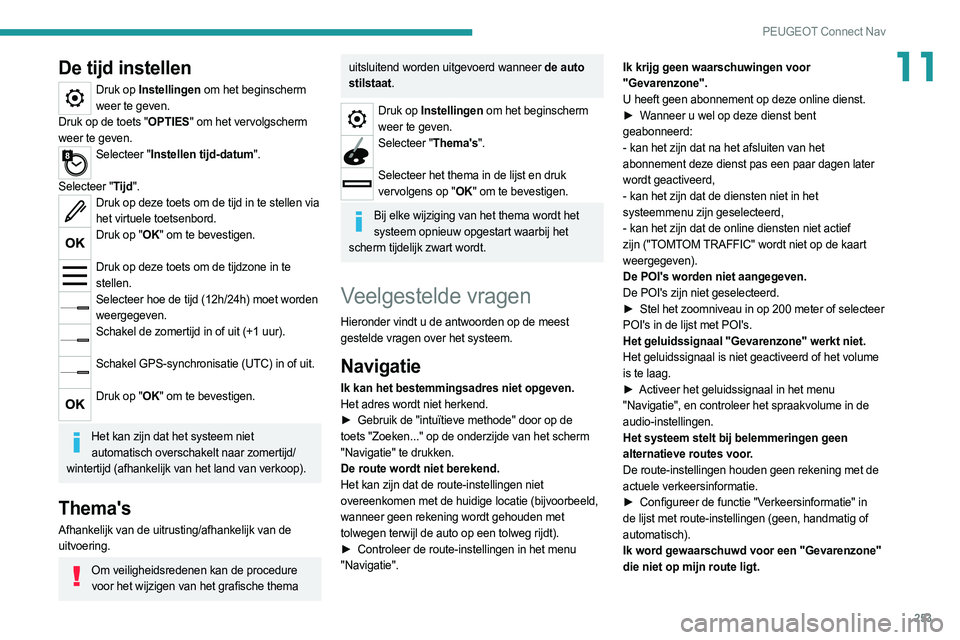
253
PEUGEOT Connect Nav
11De tijd instellen
Druk op Instellingen om het beginscherm weer te geven.
Druk op de toets "OPTIES" om het vervolgscherm
weer te geven.
Selecteer "Instellen tijd-datum".
Selecteer "Tijd".
Druk op deze toets om de tijd in te stellen via het virtuele toetsenbord.
Druk op "OK" om te bevestigen.
Druk op deze toets om de tijdzone in te
stellen.
Selecteer hoe de tijd (12h/24h) moet worden weergegeven.
Schakel de zomertijd in of uit (+1 uur).
Schakel GPS-synchronisatie (UTC) in of uit.
Druk op "OK" om te bevestigen.
Het kan zijn dat het systeem niet
automatisch overschakelt naar zomertijd/
wintertijd (afhankelijk van het land van verkoop).
Thema's
Afhankelijk van de uitrusting/afhankelijk van de
uitvoering.
Om veiligheidsredenen kan de procedure voor het wijzigen van het grafische thema
uitsluitend worden uitgevoerd wanneer de auto
stilstaat.
Druk op Instellingen om het beginscherm weer te geven.
Selecteer "Thema's".
Selecteer het thema in de lijst en druk
vervolgens op "OK" om te bevestigen.
Bij elke wijziging van het thema wordt het systeem opnieuw opgestart waarbij het
scherm tijdelijk zwart wordt.
Veelgestelde vragen
Hieronder vindt u de antwoorden op de meest
gestelde vragen over het systeem.
Navigatie
Ik kan het bestemmingsadres niet opgeven.
Het adres wordt niet herkend.
►
Gebruik de "intuïtieve methode" door op de
toets "Zoeken..." op de onderzijde van het scherm
"Navigatie" te drukken.
De route wordt niet berekend.
Het kan zijn dat de route-instellingen niet
overeenkomen met de huidige locatie (bijvoorbeeld,
wanneer geen rekening wordt gehouden met
tolwegen terwijl de auto op een tolweg rijdt).
►
Controleer de route-instellingen in het menu
"Navigatie". Ik krijg geen waarschuwingen voor
"Gevarenzone".
U heeft geen abonnement op deze online dienst.
►
W
anneer u wel op deze dienst bent
geabonneerd:
- kan het zijn dat na het afsluiten van het
abonnement deze dienst pas een paar dagen later
wordt geactiveerd,
- kan het zijn dat de diensten niet in het
systeemmenu zijn geselecteerd,
- kan het zijn dat de online diensten niet actief
zijn ("TOMTOM TRAFFIC" wordt niet op de kaart
weergegeven).
De POI's worden niet aangegeven.
De POI's zijn niet geselecteerd.
►
Stel het zoomniveau in op 200 meter of selecteer
POI's in de lijst met POI's.
Het geluidssignaal "Gevarenzone" werkt niet.
Het geluidssignaal is niet geactiveerd of het volume
is te laag.
► Activeer het geluidssignaal in het menu
"Navigatie", en controleer het spraakvolume in de
audio-instellingen.
Het systeem stelt bij belemmeringen geen
alternatieve routes voor.
De route-instellingen houden geen rekening met de
actuele verkeersinformatie.
►
Configureer de functie "V
erkeersinformatie" in
de lijst met route-instellingen (geen, handmatig of
automatisch).
Ik word gewaarschuwd voor een "Gevarenzone"
die niet op mijn route ligt.
Page 256 of 292
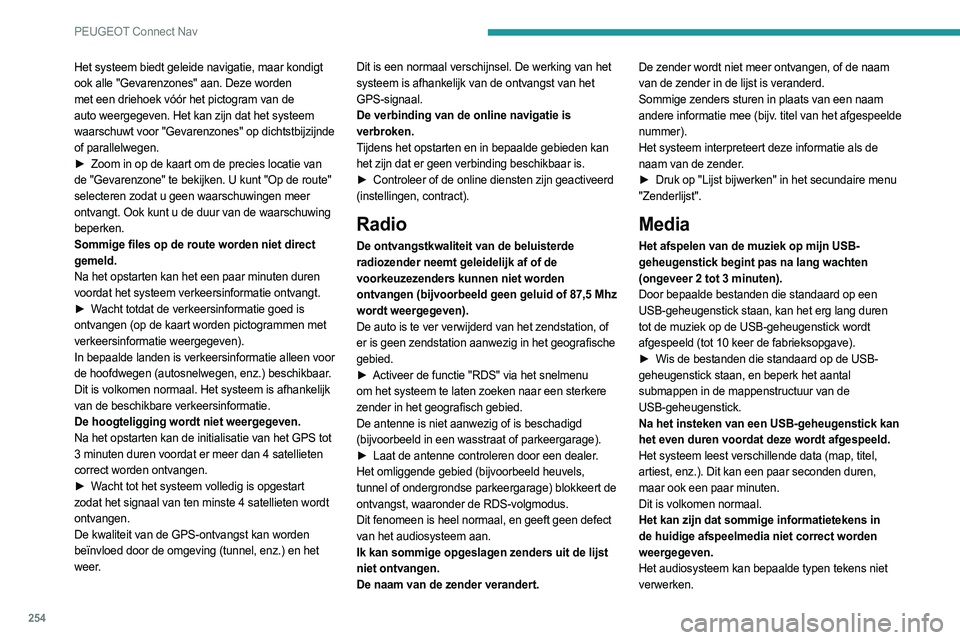
254
PEUGEOT Connect Nav
► Gebruik standaard karakters voor de benaming
van nummers en mappen.
Het afspelen van streaming-bestanden start niet.
Het aangesloten apparaat start afspelen niet
automatisch.
► Start het afspelen via het apparaat.
Titels van nummers en afspeeltijden worden
niet op het scherm voor audiostreaming
weergegeven.
De Bluetooth-verbinding biedt deze mogelijkheid
niet.
Telefoon
Het lukt niet om mijn Bluetooth-telefoon te
koppelen.
Het is mogelijk dat de Bluetooth-functie van de
telefoon is uitgeschakeld of dat uw toestel niet
zichtbaar is voor het systeem.
► Controleer of de Bluetooth-functie van de
telefoon is ingeschakeld.
► Controleer bij de instellingen van uw telefoon of
deze op "zichtbaar voor alle apparaten" staat.
► Schakel de Bluetooth-functie van de telefoon uit
en weer in.
De Bluetooth-telefoon is niet compatibel met het
systeem..
► U kunt de compatibiliteit van uw telefoon
controleren op de website van het merk (services).
Android Auto en/of CarPlay werken niet.
Android Auto en CarPlay worden niet ingeschakeld
wanneer de USB-kabels van slechte kwaliteit zijn.
► Gebruik originele USB-kabels om de
compatibiliteit te waarborgen.
Het systeem biedt geleide navigatie, maar kondigt
ook alle "Gevarenzones" aan. Deze worden
met een driehoek vóór het pictogram van de
auto weergegeven. Het kan zijn dat het systeem
waarschuwt voor "Gevarenzones" op dichtstbijzijnde
of parallelwegen.
►
Zoom in op de kaart om de precies locatie van
de "Gevarenzone" te bekijken. U kunt "Op de route"
selecteren zodat u geen waarschuwingen meer
ontvangt. Ook kunt u de duur van de waarschuwing
beperken.
Sommige files op de route worden niet direct
gemeld.
Na het opstarten kan het een paar minuten duren
voordat het systeem verkeersinformatie ontvangt.
►
W
acht totdat de verkeersinformatie goed is
ontvangen (op de kaart worden pictogrammen met
verkeersinformatie weergegeven).
In bepaalde landen is verkeersinformatie alleen voor
de hoofdwegen (autosnelwegen, enz.) beschikbaar.
Dit is volkomen normaal. Het systeem is afhankelijk
van de beschikbare verkeersinformatie.
De hoogteligging wordt niet weergegeven.
Na het opstarten kan de initialisatie van het GPS tot
3 minuten duren voordat er meer dan 4 satellieten
correct worden ontvangen.
►
W
acht tot het systeem volledig is opgestart
zodat het signaal van ten minste 4 satellieten wordt
ontvangen.
De kwaliteit van de GPS-ontvangst kan worden
beïnvloed door de omgeving (tunnel, enz.) en het
weer. Dit is een normaal verschijnsel. De werking van het
systeem is afhankelijk van de ontvangst van het
GPS-signaal.
De verbinding van de online navigatie is
verbroken.
Tijdens het opstarten en in bepaalde gebieden kan
het zijn dat er geen verbinding beschikbaar is.
►
Controleer of de online diensten zijn geactiveerd
(instellingen, contract).
Radio
De ontvangstkwaliteit van de beluisterde
radiozender neemt geleidelijk af of de
voorkeuzezenders kunnen niet worden
ontvangen (bijvoorbeeld geen geluid of 87,5 Mhz
wordt weergegeven).
De auto is te ver verwijderd van het zendstation, of
er is geen zendstation aanwezig in het geografische
gebied.
►
Activeer de functie "RDS" via het snelmenu
om het systeem te laten zoeken naar een sterkere
zender in het geografisch gebied.
De antenne is niet aanwezig of is beschadigd
(bijvoorbeeld in een wasstraat of parkeergarage).
►
Laat de antenne controleren door een dealer
.
Het omliggende gebied (bijvoorbeeld heuvels,
tunnel of ondergrondse parkeergarage) blokkeert de
ontvangst, waaronder de RDS-volgmodus.
Dit fenomeen is heel normaal, en geeft geen defect
van het audiosysteem aan.
Ik kan sommige opgeslagen zenders uit de lijst
niet ontvangen.
De naam van de zender verandert. De zender wordt niet meer ontvangen, of de naam
van de zender in de lijst is veranderd.
Sommige zenders sturen in plaats van een naam
andere informatie mee (bijv. titel van het afgespeelde
nummer).
Het systeem interpreteert deze informatie als de
naam van de zender.
►
Druk op "Lijst bijwerken" in het secundaire menu
"Zenderlijst".
Media
Het afspelen van de muziek op mijn USB-
geheugenstick begint pas na lang wachten
(ongeveer 2 tot 3 minuten).
Door bepaalde bestanden die standaard op een
USB-geheugenstick staan, kan het erg lang duren
tot de muziek op de USB-geheugenstick wordt
afgespeeld (tot 10 keer de fabrieksopgave).
►
Wis de bestanden die standaard op de USB-
geheugenstick staan, en beperk het aantal
submappen in de mappenstructuur van de
USB-geheugenstick.
Na het insteken van een USB-geheugenstick kan
het even duren voordat deze wordt afgespeeld.
Het systeem leest verschillende data (map, titel,
artiest, enz.). Dit kan een paar seconden duren,
maar ook een paar minuten.
Dit is volkomen normaal.
Het kan zijn dat sommige informatietekens in
de huidige afspeelmedia niet correct worden
weergegeven.
Het audiosysteem kan bepaalde typen tekens niet
verwerken.
Page 257 of 292
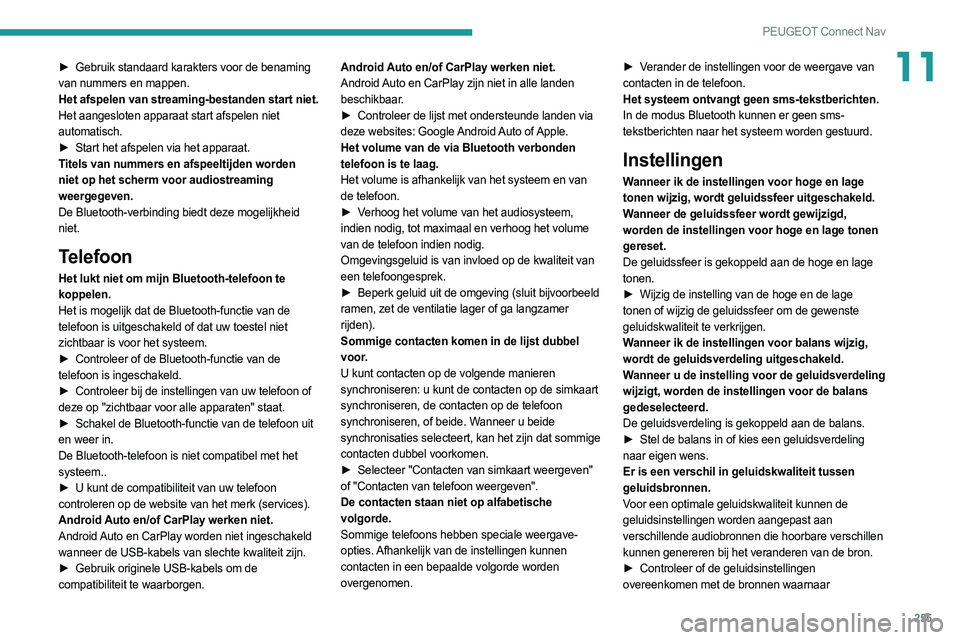
255
PEUGEOT Connect Nav
11► Gebruik standaard karakters voor de benaming
van nummers en mappen.
Het afspelen van streaming-bestanden start niet.
Het aangesloten apparaat start afspelen niet
automatisch.
►
Start het afspelen via het apparaat.
T
itels van nummers en afspeeltijden worden
niet op het scherm voor audiostreaming
weergegeven.
De Bluetooth-verbinding biedt deze mogelijkheid
niet.
Telefoon
Het lukt niet om mijn Bluetooth-telefoon te
koppelen.
Het is mogelijk dat de Bluetooth-functie van de
telefoon is uitgeschakeld of dat uw toestel niet
zichtbaar is voor het systeem.
►
Controleer of de Bluetooth-functie van de
telefoon is ingeschakeld.
►
Controleer bij de instellingen van uw telefoon of
deze op "zichtbaar voor alle apparaten" staat.
►
Schakel de Bluetooth-functie van de telefoon uit
en weer in.
De Bluetooth-telefoon is niet compatibel met het
systeem..
►
U kunt de compatibiliteit van uw telefoon
controleren op de website van het merk (services).
Android Auto en/of CarPlay werken niet.
Android Auto en CarPlay worden niet ingeschakeld
wanneer de USB-kabels van slechte kwaliteit zijn.
►
Gebruik originele USB-kabels om de
compatibiliteit te waarborgen. Android Auto en/of CarPlay werken niet.
Android Auto en CarPlay zijn niet in alle landen
beschikbaar.
►
Controleer de lijst met ondersteunde landen via
deze websites: Google Android Auto of Apple.
Het volume van de via Bluetooth verbonden
telefoon is te laag.
Het volume is afhankelijk van het systeem en van
de telefoon.
►
V
erhoog het volume van het audiosysteem,
indien nodig, tot maximaal en verhoog het volume
van de telefoon indien nodig.
Omgevingsgeluid is van invloed op de kwaliteit van
een telefoongesprek.
► Beperk geluid uit de omgeving (sluit bijvoorbeeld
ramen, zet de ventilatie lager of ga langzamer
rijden).
Sommige contacten komen in de lijst dubbel
voor.
U kunt contacten op de volgende manieren
synchroniseren: u kunt de contacten op de simkaart
synchroniseren, de contacten op de telefoon
synchroniseren, of beide. Wanneer u beide
synchronisaties selecteert, kan het zijn dat sommige
contacten dubbel voorkomen.
►
Selecteer "Contacten van simkaart weergeven"
of "Contacten van telefoon weergeven".
De contacten staan niet op alfabetische
volgorde.
Sommige telefoons hebben speciale weergave-
opties. Afhankelijk van de instellingen kunnen
contacten in een bepaalde volgorde worden
overgenomen. ►
V
erander de instellingen voor de weergave van
contacten in de telefoon.
Het systeem ontvangt geen sms-tekstberichten.
In de modus Bluetooth kunnen er geen sms-
tekstberichten naar het systeem worden gestuurd.
Instellingen
Wanneer ik de instellingen voor hoge en lage
tonen wijzig, wordt geluidssfeer uitgeschakeld.
Wanneer de geluidssfeer wordt gewijzigd,
worden de instellingen voor hoge en lage tonen
gereset.
De geluidssfeer is gekoppeld aan de hoge en lage
tonen.
►
Wijzig de instelling van de hoge en de lage
tonen of wijzig de geluidssfeer om de gewenste
geluidskwaliteit te verkrijgen.
Wanneer ik de instellingen voor balans wijzig,
wordt de geluidsverdeling uitgeschakeld.
Wanneer u de instelling voor de geluidsverdeling
wijzigt, worden de instellingen voor de balans
gedeselecteerd.
De geluidsverdeling is gekoppeld aan de balans.
►
Stel de balans in of kies een geluidsverdeling
naar eigen wens.
Er is een verschil in geluidskwaliteit tussen
geluidsbronnen.
Voor een optimale geluidskwaliteit kunnen de
geluidsinstellingen worden aangepast aan
verschillende audiobronnen die hoorbare verschillen
kunnen genereren bij het veranderen van de bron.
►
Controleer of de geluidsinstellingen
overeenkomen met de bronnen waarnaar
Page 258 of 292
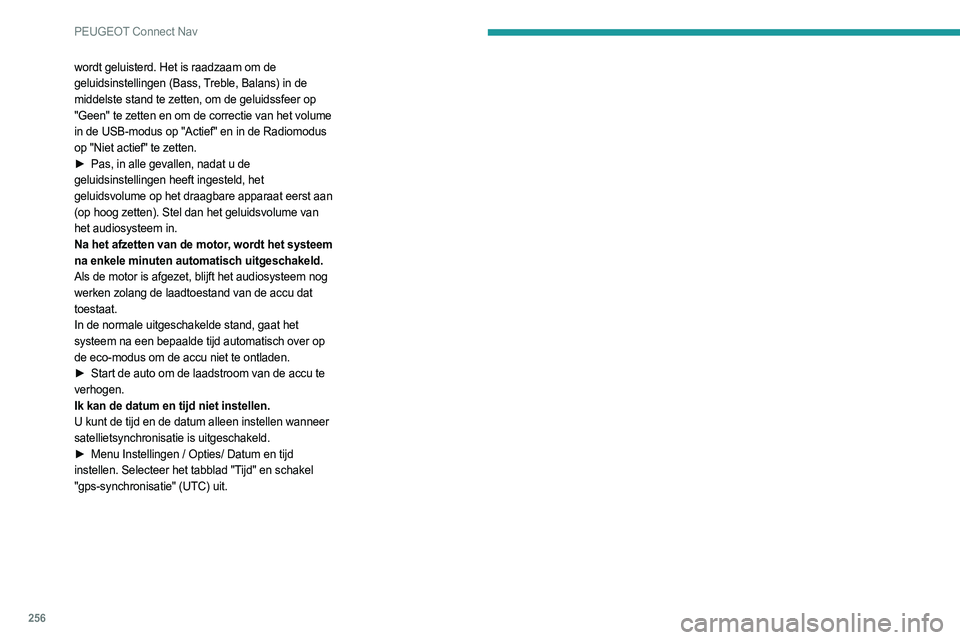
256
PEUGEOT Connect Nav
wordt geluisterd. Het is raadzaam om de
geluidsinstellingen (Bass, Treble, Balans) in de
middelste stand te zetten, om de geluidssfeer op
"Geen" te zetten en om de correctie van het volume
in de USB-modus op "Actief" en in de Radiomodus
op "Niet actief" te zetten.
►
Pas, in alle gevallen, nadat u de
geluidsinstellingen heeft ingesteld, het
geluidsvolume op het draagbare apparaat eerst aan
(op hoog zetten). Stel dan het geluidsvolume van
het audiosysteem in.
Na het afzetten van de motor, wordt het systeem
na enkele minuten automatisch uitgeschakeld.
Als de motor is afgezet, blijft het audiosysteem nog
werken zolang de laadtoestand van de accu dat
toestaat.
In de normale uitgeschakelde stand, gaat het
systeem na een bepaalde tijd automatisch over op
de eco-modus om de accu niet te ontladen.
►
Start de auto om de laadstroom van de accu te
verhogen.
Ik kan de datum en tijd niet instellen.
U kunt de tijd en de datum alleen instellen wanneer
satellietsynchronisatie is uitgeschakeld.
►
Menu Instellingen
/ Opties/ Datum en tijd
instellen. Selecteer het tabblad "Tijd" en schakel
"gps-synchronisatie" (UTC) uit.
Page 259 of 292
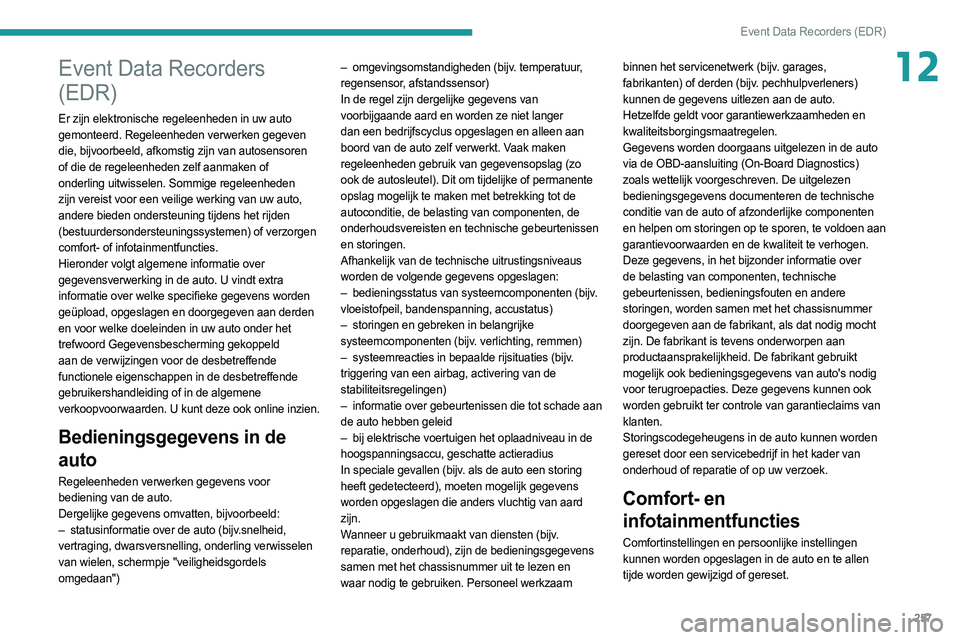
257
Event Data Recorders (EDR)
12Event Data Recorders
(EDR)
Er zijn elektronische regeleenheden in uw auto
gemonteerd. Regeleenheden verwerken gegeven
die, bijvoorbeeld, afkomstig zijn van autosensoren
of die de regeleenheden zelf aanmaken of
onderling uitwisselen. Sommige regeleenheden
zijn vereist voor een veilige werking van uw auto,
andere bieden ondersteuning tijdens het rijden
(bestuurdersondersteuningssystemen) of verzorgen
comfort- of infotainmentfuncties.
Hieronder volgt algemene informatie over
gegevensverwerking in de auto. U vindt extra
informatie over welke specifieke gegevens worden
geüpload, opgeslagen en doorgegeven aan derden
en voor welke doeleinden in uw auto onder het
trefwoord Gegevensbescherming gekoppeld
aan de verwijzingen voor de desbetreffende
functionele eigenschappen in de desbetreffende
gebruikershandleiding of in de algemene
verkoopvoorwaarden. U kunt deze ook online inzien.
Bedieningsgegevens in de
auto
Regeleenheden verwerken gegevens voor
bediening van de auto.
Dergelijke gegevens omvatten, bijvoorbeeld:
–
statusinformatie over de auto (bijv
.snelheid,
vertraging, dwarsversnelling, onderling verwisselen
van wielen, schermpje "veiligheidsgordels
omgedaan") –
omgevingsomstandigheden (bijv
. temperatuur,
regensensor, afstandssensor)
In de regel zijn dergelijke gegevens van
voorbijgaande aard en worden ze niet langer
dan een bedrijfscyclus opgeslagen en alleen aan
boord van de auto zelf verwerkt. Vaak maken
regeleenheden gebruik van gegevensopslag (zo
ook de autosleutel). Dit om tijdelijke of permanente
opslag mogelijk te maken met betrekking tot de
autoconditie, de belasting van componenten, de
onderhoudsvereisten en technische gebeurtenissen
en storingen.
Afhankelijk van de technische uitrustingsniveaus
worden de volgende gegevens opgeslagen:
–
bedieningsstatus van systeemcomponenten (bijv
.
vloeistofpeil, bandenspanning, accustatus)
–
storingen en gebreken in belangrijke
systeemcomponenten (bijv. verlichting, remmen)
–
systeemreacties in bepaalde rijsituaties (bijv
.
triggering van een airbag, activering van de
stabiliteitsregelingen)
–
informatie over gebeurtenissen die tot schade aan
de auto hebben geleid
–
bij elektrische voertuigen het oplaadniveau in de
hoogspanningsaccu, geschatte actieradius
In speciale gevallen (bijv. als de auto een storing
heeft gedetecteerd), moeten mogelijk gegevens
worden opgeslagen die anders vluchtig van aard
zijn.
Wanneer u gebruikmaakt van diensten (bijv.
reparatie, onderhoud), zijn de bedieningsgegevens
samen met het chassisnummer uit te lezen en
waar nodig te gebruiken. Personeel werkzaam binnen het servicenetwerk (bijv. garages,
fabrikanten) of derden (bijv. pechhulpverleners)
kunnen de gegevens uitlezen aan de auto.
Hetzelfde geldt voor garantiewerkzaamheden en
kwaliteitsborgingsmaatregelen.
Gegevens worden doorgaans uitgelezen in de auto
via de OBD-aansluiting (On-Board Diagnostics)
zoals wettelijk voorgeschreven. De uitgelezen
bedieningsgegevens documenteren de technische
conditie van de auto of afzonderlijke componenten
en helpen om storingen op te sporen, te voldoen aan
garantievoorwaarden en de kwaliteit te verhogen.
Deze gegevens, in het bijzonder informatie over
de belasting van componenten, technische
gebeurtenissen, bedieningsfouten en andere
storingen, worden samen met het chassisnummer
doorgegeven aan de fabrikant, als dat nodig mocht
zijn. De fabrikant is tevens onderworpen aan
productaansprakelijkheid. De fabrikant gebruikt
mogelijk ook bedieningsgegevens van auto's nodig
voor terugroepacties. Deze gegevens kunnen ook
worden gebruikt ter controle van garantieclaims van
klanten.
Storingscodegeheugens in de auto kunnen worden
gereset door een servicebedrijf in het kader van
onderhoud of reparatie of op uw verzoek.
Comfort- en
infotainmentfuncties
Comfortinstellingen en persoonlijke instellingen
kunnen worden opgeslagen in de auto en te allen
tijde worden gewijzigd of gereset.
Page 260 of 292
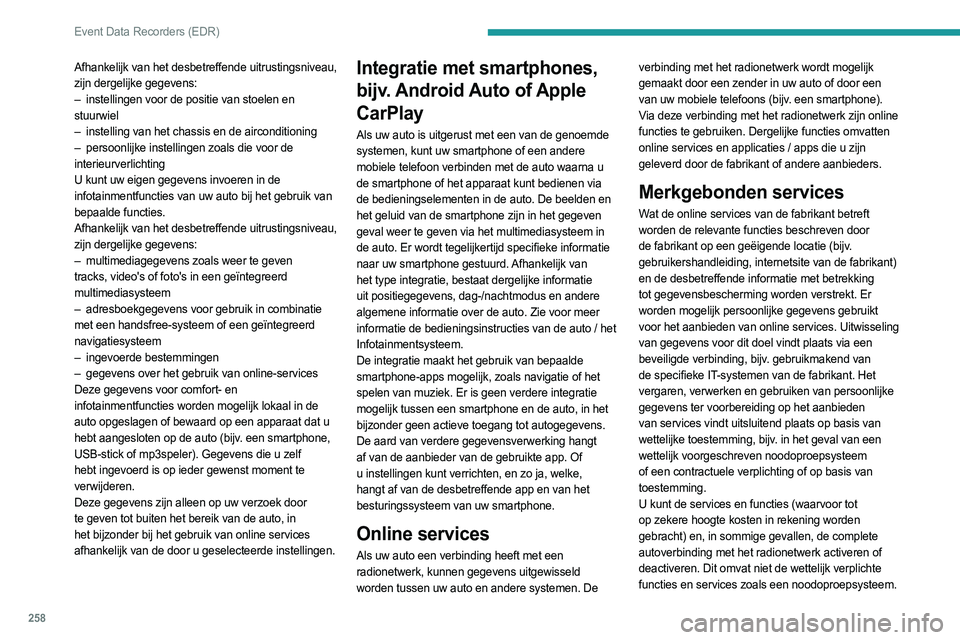
258
Event Data Recorders (EDR)
Services van derde partijen
Indien u gebruikmaakt van online services van
andere aanbieders (derde partijen), zijn deze
services onderworpen aan de voorwaarden
met betrekking tot aansprakelijkheid en
gegevensbescherming en gebruik van de
desbetreffende aanbieder. De fabrikant heeft wat
dat betreft veelal geen invloed op de uitgewisselde
gegevens.
Let daarom op de aard van de persoonlijke
gegevens, de reikwijdte ervan en het doel van de
verzameling binnen het kader van de services die de
desbetreffende derde partij verstrekt.
Afhankelijk van het desbetreffende uitrustingsniveau,
zijn dergelijke gegevens:
–
instellingen voor de positie van stoelen en
stuurwiel
–
instelling van het chassis en de airconditioning
–
persoonlijke instellingen zoals die voor de
interieurverlichting
U kunt uw eigen gegevens invoeren in de
infotainmentfuncties van uw auto bij het gebruik van
bepaalde functies.
Afhankelijk van het desbetreffende uitrustingsniveau,
zijn dergelijke gegevens:
–
multimediagegevens zoals weer te geven
tracks, video's of foto's in een geïntegreerd
multimediasysteem
–
adresboekgegevens voor gebruik in combinatie
met een handsfree-systeem of een geïntegreerd
navigatiesysteem
–
ingevoerde bestemmingen
–
gegevens over het gebruik van online-services
Deze gegevens voor comfort- en
infotainmentfuncties worden mogelijk lokaal in de
auto opgeslagen of bewaard op een apparaat dat u
hebt aangesloten op de auto (bijv. een smartphone,
USB-stick of mp3speler). Gegevens die u zelf
hebt ingevoerd is op ieder gewenst moment te
verwijderen.
Deze gegevens zijn alleen op uw verzoek door
te geven tot buiten het bereik van de auto, in
het bijzonder bij het gebruik van online services
afhankelijk van de door u geselecteerde instellingen. Integratie met smartphones,
bijv. Android Auto of Apple
CarPlay
Als uw auto is uitgerust met een van de genoemde
systemen, kunt uw smartphone of een andere
mobiele telefoon verbinden met de auto waarna u
de smartphone of het apparaat kunt bedienen via
de bedieningselementen in de auto. De beelden en
het geluid van de smartphone zijn in het gegeven
geval weer te geven via het multimediasysteem in
de auto. Er wordt tegelijkertijd specifieke informatie
naar uw smartphone gestuurd. Afhankelijk van
het type integratie, bestaat dergelijke informatie
uit positiegegevens, dag-/nachtmodus en andere
algemene informatie over de auto. Zie voor meer
informatie de bedieningsinstructies van de auto
/ het
Infotainmentsysteem.
De integratie maakt het gebruik van bepaalde
smartphone-apps mogelijk, zoals navigatie of het
spelen van muziek. Er is geen verdere integratie
mogelijk tussen een smartphone en de auto, in het
bijzonder geen actieve toegang tot autogegevens.
De aard van verdere gegevensverwerking hangt
af van de aanbieder van de gebruikte app. Of
u instellingen kunt verrichten, en zo ja, welke,
hangt af van de desbetreffende app en van het
besturingssysteem van uw smartphone.
Online services
Als uw auto een verbinding heeft met een
radionetwerk, kunnen gegevens uitgewisseld
worden tussen uw auto en andere systemen. De verbinding met het radionetwerk wordt mogelijk
gemaakt door een zender in uw auto of door een
van uw mobiele telefoons (bijv. een smartphone).
Via deze verbinding met het radionetwerk zijn online
functies te gebruiken. Dergelijke functies omvatten
online services en applicaties / apps die u zijn
geleverd door de fabrikant of andere aanbieders.
Merkgebonden services
Wat de online services van de fabrikant betreft
worden de relevante functies beschreven door
de fabrikant op een geëigende locatie (bijv.
gebruikershandleiding, internetsite van de fabrikant)
en de desbetreffende informatie met betrekking
tot gegevensbescherming worden verstrekt. Er
worden mogelijk persoonlijke gegevens gebruikt
voor het aanbieden van online services. Uitwisseling
van gegevens voor dit doel vindt plaats via een
beveiligde verbinding, bijv. gebruikmakend van
de specifieke IT-systemen van de fabrikant. Het
vergaren, verwerken en gebruiken van persoonlijke
gegevens ter voorbereiding op het aanbieden
van services vindt uitsluitend plaats op basis van
wettelijke toestemming, bijv. in het geval van een
wettelijk voorgeschreven noodoproepsysteem
of een contractuele verplichting of op basis van
toestemming.
U kunt de services en functies (waarvoor tot
op zekere hoogte kosten in rekening worden
gebracht) en, in sommige gevallen, de complete
autoverbinding met het radionetwerk activeren of
deactiveren. Dit omvat niet de wettelijk verplichte
functies en services zoals een noodoproepsysteem.